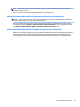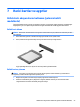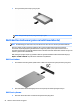User's Guide - Windows 7
1. Windows masaüstünde sağ tıklatın, sonra da Configure Switchable Graphics'i (Geçişli Grafiği Yapılandır)
seçin.
2. Power (Güç) sekmesini tıklatın, sonra da Switchable Graphics'i (Geçişli Grafik) seçin.
Geçişli grafik, güç gereksinimlerine bağlı olarak, tek tek uygulamaları ya Performans moduna ya da Güç
Tasarrufu moduna atar. Ayrıca, tek bir uygulama için ayarları, uygulamayı Son Uygulamalar açılır menüsünde
bularak veya Diğer Uygulamalar altında yer alan Gözat'ı tıklatarak, el ile de değiştirebilirsiniz. Performans
modu ile Güç Tasarrufu modu arasında geçiş yapabilirsiniz.
NOT: Daha fazla bilgi için, geçişli grafik yazılımı Yardım'a başvurun.
Çift grafik kullanma (yalnızca belirli modellerde)
Sisteminizde çift grafik (iki veya daha fazla ekli Grafik İşleme Birimi (GPU)) varsa, DirectX 10 veya 11
sürümünü kullanan tam ekran uygulamaları için uygulama gücünü ve performansını artırmak amacıyla AMD
Radeon Dual Graphics'i etkinleştirebilirsiniz. DirectX hakkında daha fazla bilgi için,
http://www.microsoft.com/directx adresine gidin.
NOT: Çift grafik sistemleri, güç gereksinimlerine bağlı olarak yalnızca otomatik seçimi desteklemekte
(Dinamik şema) ve Performans modunu veya Güç Tasarrufu modunu uygulamalar için tek tek otomatik olarak
atamaktadır. Ancak, belirli bir uygulama içim ayarları el ile değiştirebilirsiniz.
AMD Radeon Dual Graphics'i etkinleştirmek veya devre dışı bırakmak için, Catalyst Control Center'ın
Performance (Performans) sekmesinde yer alan AMD Radeon Dual Graphics bölümündeki kutuyu seçin veya
kutunun seçimini kaldırın.
NOT: Daha fazla bilgi için, AMD yazılımı Yardım'a başvurun.
52 Bölüm 6 Güç yönetimi